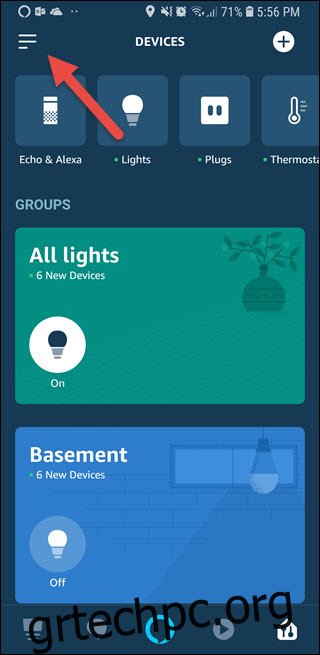Τα κουμπιά Echo είναι απλές συσκευές Bluetooth που συνδέονται με ένα Amazon Echo. Μέχρι τώρα, είχαν υποβιβαστεί σε απλά κουμπιά που μοιάζουν με buzzer για χρήση σε παιχνίδια. Πρόσφατα η Amazon πρόσθεσε τη δυνατότητα σύνδεσης ενός κουμπιού Echo σε μια ρουτίνα, ανοίγοντας έναν ολόκληρο κόσμο δυνατοτήτων. Μια απλή και απλή χρήση είναι ως κουμπί κλειδώματος όταν το τελευταίο άτομο φεύγει από το σπίτι.
Για να δημιουργήσετε μια ρουτίνα για ένα κουμπί Echo, θα πρέπει πρώτα να συνδέσετε αυτό το κουμπί με ένα Echo—μια γρήγορη και ανώδυνη διαδικασία. Και αν έχετε δημιουργήσει ποτέ μια ρουτίνα με την εφαρμογή Alexa στο παρελθόν, θα βρίσκεστε σε οικεία περιοχή δημιουργώντας μια ρουτίνα κλειδώματος για το Button σας. Ουσιαστικά, αυτό είναι ένα κουμπί που το τελευταίο άτομο που φεύγει από το σπίτι μπορεί να πατήσει γρήγορα για να σβήσει όλα τα έξυπνα φώτα, να κλειδώσει τις πόρτες σας, να χαμηλώσει τον θερμοστάτη, να απενεργοποιήσει τα έξυπνα βύσματα ή οτιδήποτε άλλο θέλετε.
Δημιουργία μιας ρουτίνας κουμπιών
Θα χρειαστεί να ενεργοποιήσετε την εφαρμογή Alexa για να δημιουργήσετε μια ρουτίνα. Στην κύρια σελίδα της εφαρμογής, πατήστε το κουμπί χάμπουργκερ.
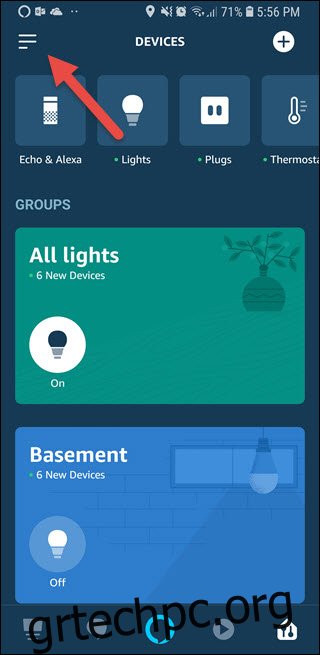
Στη λίστα ρυθμίσεων, πατήστε την επιλογή “Ρουτίνες”.
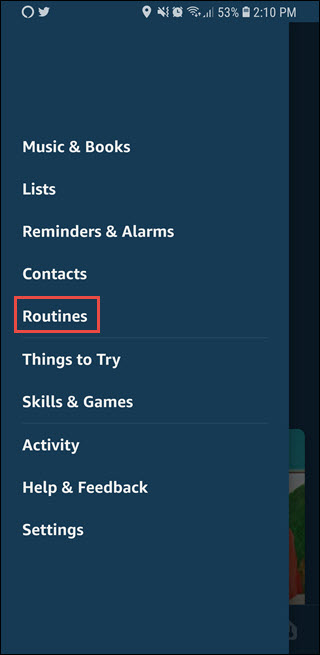
Πατήστε το κουμπί «+» για να προσθέσετε μια νέα ρουτίνα.
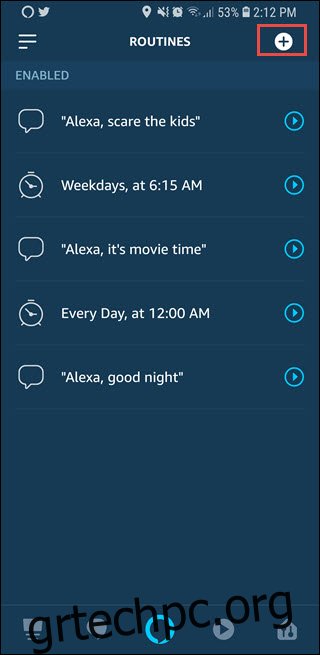
Πατήστε την επιλογή “Όταν συμβεί αυτό” για να ρυθμίσετε ένα έναυσμα για τη ρουτίνα.
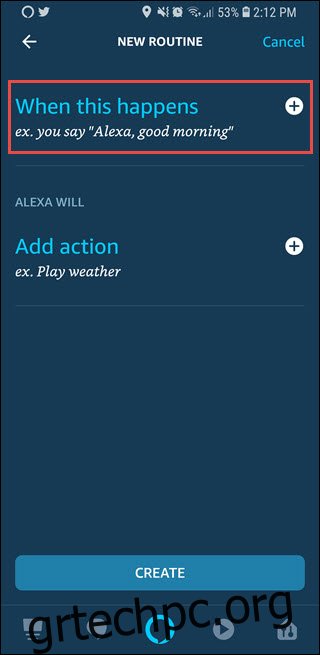
Πατήστε την επιλογή “Echo Button”.
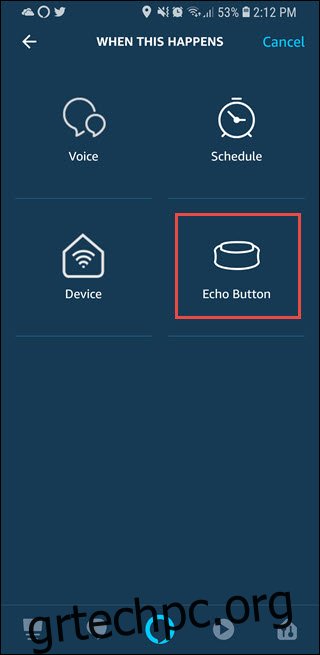
Όταν σας ζητηθεί, πατήστε το κουμπί Echo που θέλετε να χρησιμοποιήσετε με τη ρουτίνα. Αυτό είναι ένα απαραίτητο βήμα, καθώς μπορείτε να έχετε περισσότερα από ένα κουμπιά Echo σε συνδυασμό με ένα μόνο Echo. Αφού πατήσετε το κουμπί Echo και βεβαιωθείτε ότι η εφαρμογή Alexa το αναγνωρίζει σωστά, πατήστε το κουμπί “Προσθήκη” στην εφαρμογή Alexa.
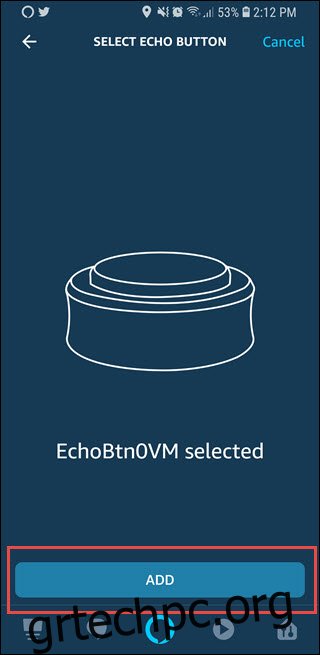
Τώρα που έχετε επιλέξει το Κουμπί ως έναυσμα, μπορείτε να ρυθμίσετε ενέργειες για την εκτέλεση αυτού του έναυσμα. Πατήστε την επιλογή «Προσθήκη ενέργειας».
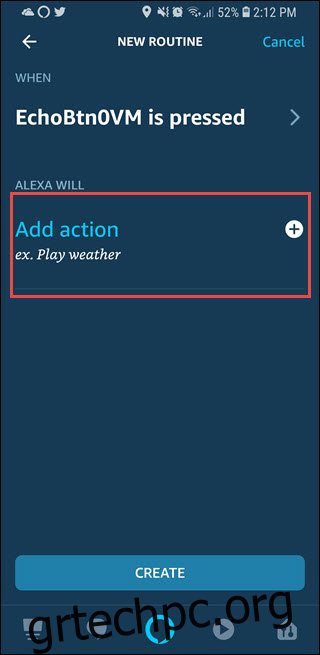
Επιλέξτε τις Έξυπνες Συσκευές που θέλετε να συνδέσετε στη ρουτίνα. Εάν δημιουργήσετε ομάδες για τα φώτα, τις κλειδαριές και άλλες έξυπνες συσκευές σας, αυτό θα σας βοηθήσει να μειώσετε τον αριθμό των συσκευών που πρέπει να προσθέσετε. Μπορείτε ακόμη να χρησιμοποιήσετε έναν συνδυασμό ομάδων και μεμονωμένων συσκευών. Αυτό θα σας επέτρεπε να κάνετε πράγματα όπως να σβήνετε τα περισσότερα φώτα, αλλά να αφήνετε ένα συγκεκριμένο φως αναμμένο — στη βεράντα ή στο δωμάτιο ενός κατοικίδιου, για παράδειγμα.
Αφού ρυθμίσετε τις συσκευές σας, κάντε κλικ στο κουμπί “Δημιουργία”.
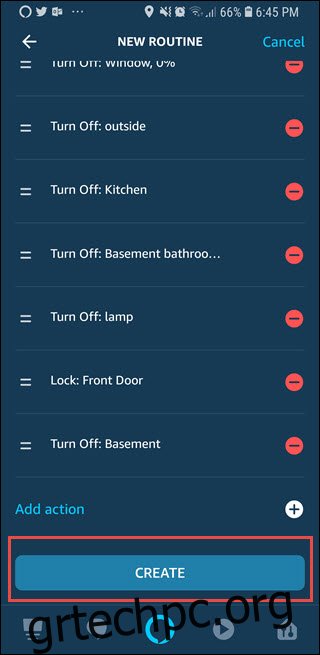
Τώρα, πατώντας το κουμπί Echo θα σβήσει τα φώτα, θα κλειδώσει τις πόρτες και θα ελέγξει οποιεσδήποτε άλλες συσκευές όπως καθορίσατε. Απλώς τοποθετήστε το κουμπί Echo σε σημείο που να είναι κατάλληλο για να το πατήσετε όταν βγαίνετε από το σπίτι σας.